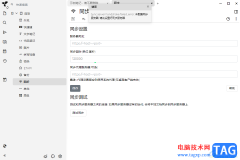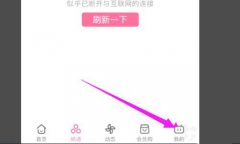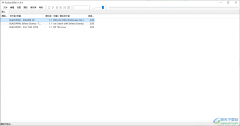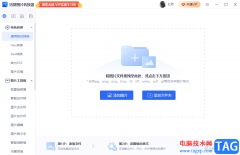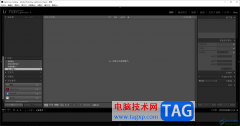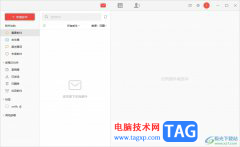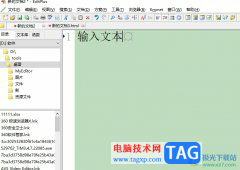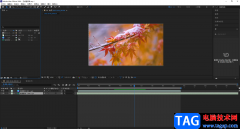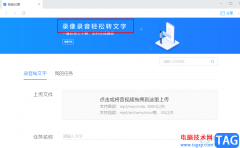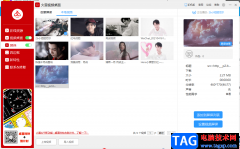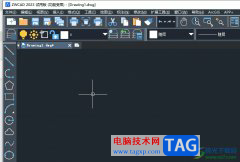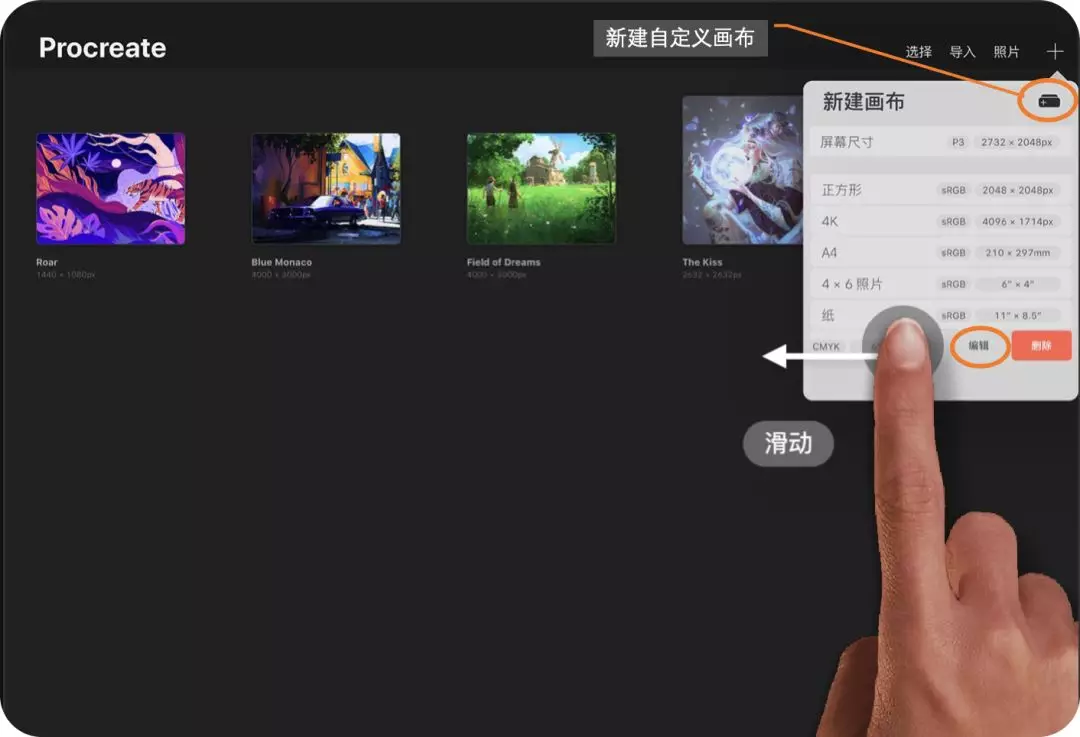很多小伙伴在everything软件搜索电脑中的文件时,经常会因为搜索的范围过大而出现查找困难的情况。为了避免出现这种情况,我们可以手动设置更为精确的搜索范围,让everything软件根据我们输入的搜索路径来搜索路径中的文件。我们只需要打开everything中的搜索工具,然后将匹配路径选项进行勾选,接着进入高级搜索页面中点击浏览选项,就可以选择搜索的文件夹了。有的小伙伴可能不清楚具体的操作方法,接下来小编就来和大家分享一下everything设置搜索路径的方法。
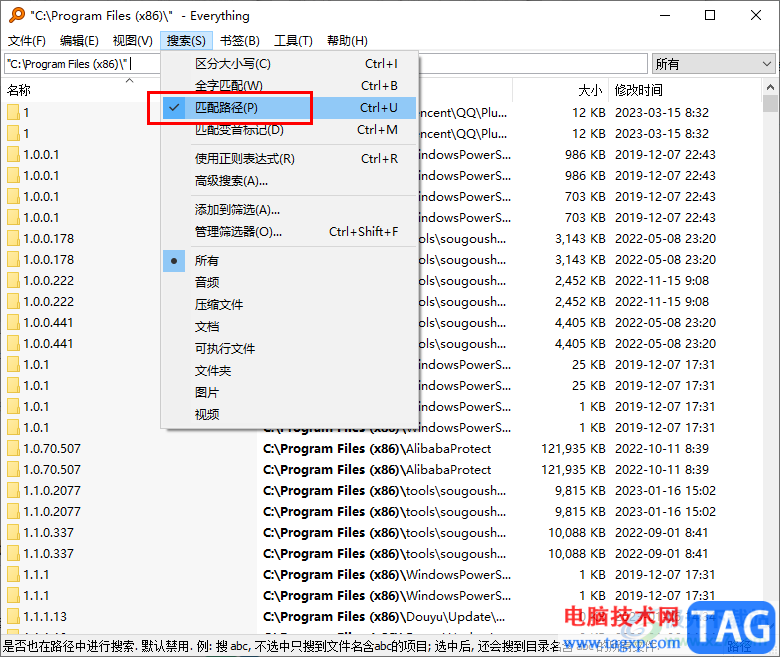
方法步骤
1、第一步,我们先在电脑中打开everything软件,然后在软件页面中先点击“搜索”选项,再在下拉列表中选择“匹配路径”选项
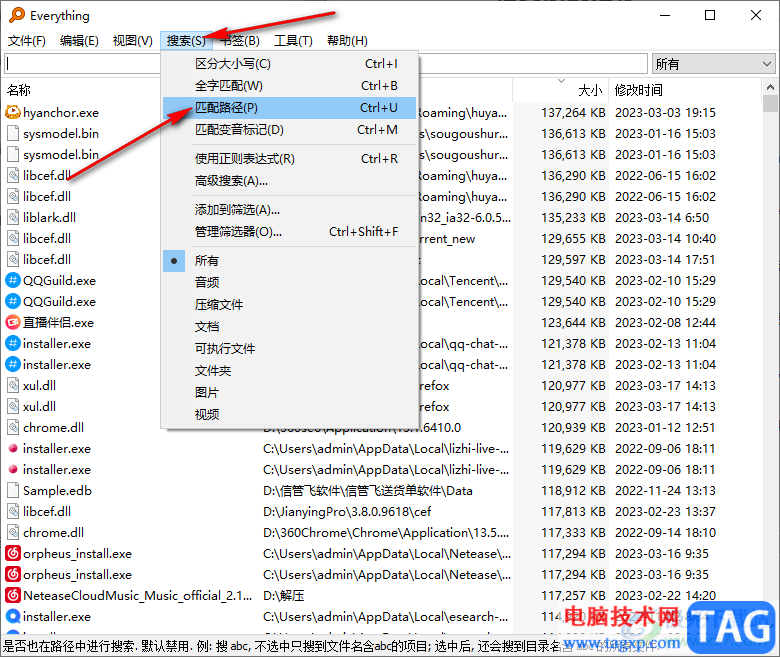
2、第二步,还是在“搜索”选项的下拉列表中,我们找到“高级搜索”选项,点击打开该选项
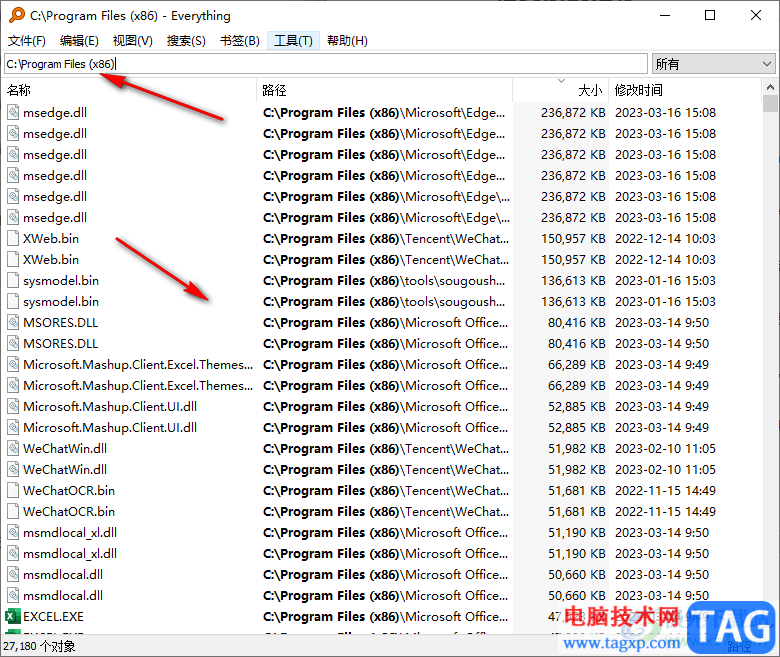
3、第三步,在高级搜索页面中,我们可以直接在“搜索文件夹”的框内输入文件夹路径,也可以点击“浏览”选项
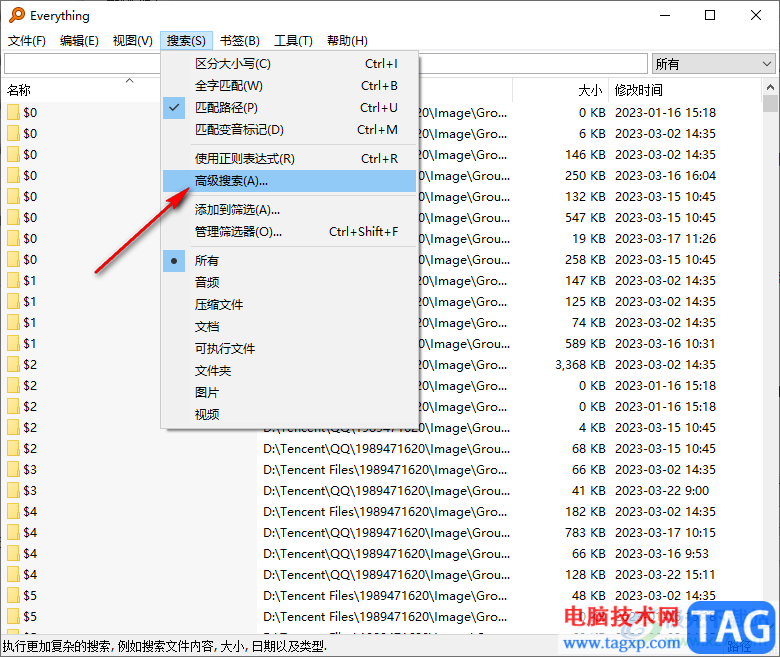
4、第四步,打开浏览选项之后,我们在浏览文件夹弹框中找到自己想要搜索的文件夹,选中该文件夹,然后点击“确定”选项即可
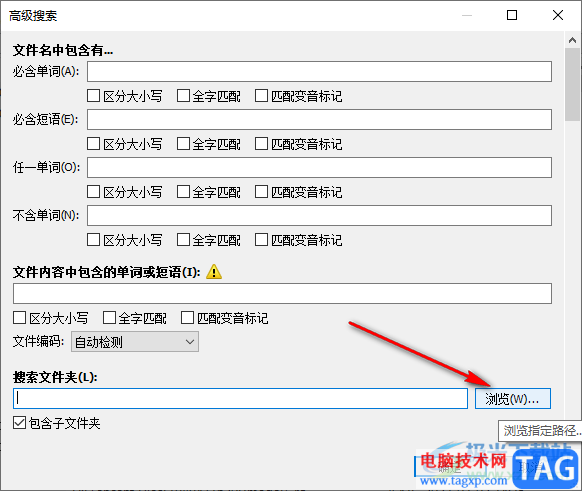
5、第五步,我们勾选了“匹配路径”选项之后,在搜索框内直接输入文件夹路径,也能搜索该文件夹中的内容
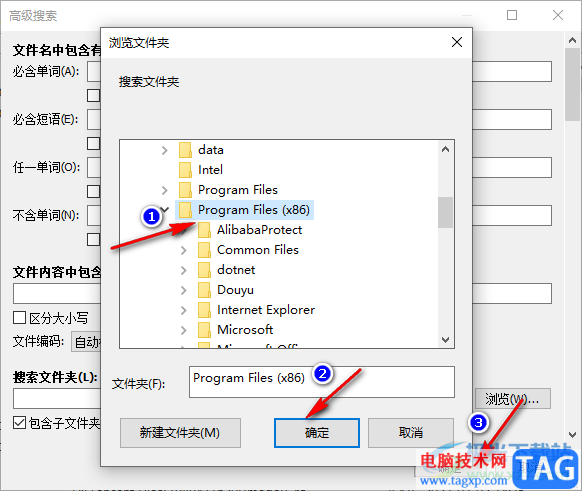
以上就是小编整理总结出的关于everything设置搜索路径的方法,我们打开everything软件之后,先打开搜索工具,将匹配搜索选项进行勾选,然后直接在搜索框内粘贴文件夹路径,或是进入高级搜索页面,设置搜索文件夹都可以亏快速设置搜索路径,感兴趣的小伙伴快去试试吧。